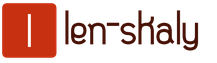Бухучет инфо. Бухучет инфо Как проверить расчет
Имеется встроенная возможность по начислению и расчету всех необходимых страховых взносов по зарплате работников, которые уплачиваются и отражаются в отчетности. Для правильного отражения нужно настроить некоторые параметры.
По учету взносов настройка осуществляется в разделе «Зарплата и кадры» пункт «Настройки учета зарплаты». Проходим в раздел «Классификаторы» на вкладку «Страховые взносы»:
Здесь есть перечень установленных параметров: список с действующими скидками, виды доходов по взносам, значение предельной величины базы, тарифы и другое. Их можно дополнить или скорректировать в ручном режиме:
Чтобы настроить учет взносов переходим на вкладку «Главное», «Учетная политика» и открываем форму «Настройка налогов и отчетов». Далее открываем вкладку «Налоги и взносы с ФОТ».
Заполняем поля:
Вид тарифа страховых взносов;
Параметры начисления дополнительных взносов – при необходимости отмечаем галочками профессии, которые предусмотрены в штате;
Взносы от НС и ПЗ – указывается процентная ставка, утвержденная органами ФСС.
По каждому сотруднику производятся начисления зарплаты, больничных или отпускных. Данные видны, если пройти на вкладку меню «Зарплата и кадры», далее раздел «Справочники и настройки» пункт «Начисления».
Параметр по обложению взносами указывается непосредственно по каждому начислению в пункте «Вид дохода»:
Для осуществления правильного учета взносов в БУ необходимо указывать статью затрат. В программе 1С присутствуют внесенные в конфигурацию такие статьи, как:
Взносы в ФСС от НС и ПЗ (для ЕНВД).
Хочется обратить внимание, что статья затрат по взносам имеет прямую зависимость от статьи затрат по начислениям.
Для ознакомления проходим на вкладку «Зарплата и кадры», далее раздел «Справочники и настройки» пункт «Статьи затрат по страховым взносам»:
Возможно добавление новых статей с привязкой к статье по начислению.
Начисление страховых взносов осуществляется в автоматическом режиме по документу «Начисление зарплаты» вместе с начислением зарплаты:
После чего на вкладке «Взносы» будут отображены все данные по рассчитанным страховым взносам на основании тарифа по данной организации и виду начисления дохода. Аналогичную информацию можно просмотреть в проводках документа:
Если проследовать на вкладку меню программы «Зарплата и кадры» раздел «Зарплата» и открыть пункт «Отчеты по зарплате», то можно увидеть подробную аналитику всех начисленных взносов за выбранный период по всем сотрудникам:
Через отчет «Анализ взносов в фонды» можно просмотреть также детальные начисления в виде аналитической таблицы, где будут отображены необлагаемые начисления и превышения предельной базы (если присутствуют):
Из раздела «Отчеты по зарплате» можно пройти в отчет «Карточка учета страховых взносов», который возможно сформировать прямо из документа «Начисление зарплаты» на вкладке «Взносы».
Расчет по страховым взносам – ежеквартальный отчет, который с 2017 года обязаны представлять все работодатели. Рассмотрим порядок заполнения расчета по страховым взносам в программе 1С.
Общие сведения
Расчет по страховым взносам по сути заменяет собой ранее представлявшиеся РСВ-1 и 4-ФСС в части Раздела I, содержит информацию о расчете взносов:
- на обязательное пенсионное страхование (в т.ч. по дополнительным тарифам);
- обязательное медицинское страхование;
- обязательное социальное страхование на случай временной нетрудоспособности и в связи с материнством.
Кроме того, в Расчете по страховым взносам приводится расчет взносов на дополнительное социальное обеспечение членов летных экипажей и работников угольной промышленности, по которым ранее мы отчитывались по форме РВ-3, а также расчет взносов за главу и членов крестьянских (фермерских) хозяйств (ранее применялся РСВ-2).
Состав расчета
Расчет по страховым взносам состоит из
- Титульного листа;
- Раздела 1 с приложениями;
- Раздела 2;
- Раздела 3.
В Разделе 1 приводятся сводные данные о начисленных страховых взносах по видам страхования в целом по организации. Раздел 2 предназначен для заполнения по страховым взносам глав крестьянских (фермерских хозяйств) и представляется только по итогам года. Раздел 3 – персонифицированные сведения, заполняется на каждого работника организации.
В обязательном порядке представляются следующие разделы расчета:
- Титульный лист;
- Раздел 1;
- Подраздел 1.1 (по взносам на ОПС);
- Подраздел 1.2 (по взносам на ОМС);
- Приложение N 2 к Разделу 1 (по взносам на ОСС);
- при наличии работников заполняется также Раздел 3.
Следующие разделы представляются при наличии данных для их заполнения:
- Подразделы 1.3.1, 1.3.2 – если уплачиваются взносы по дополнительным тарифам;
- Подраздел 1.4 — если уплачиваются взносы на дополнительное социальное обеспечение;
- Приложение N 3 – если были расходы на выплату пособий;
- Приложение N 4 – если были расходы на пособия, финансируемые за счет Федерального бюджета;
- Приложения NN 5, 6, 7 – если организация применяет пониженный тариф страховых взносов, который требует обоснования;
- Приложение N 8 – заполняется ИП с патентной системой;
- Приложение N 9 – если в организации работают временно пребывающие иностранные граждане;
- Приложение N 10 – если организация использует труд студентов в стройотрядах:

Пример заполнения в 1С
Заполнение расчета по страховым взносам в 1С рассмотрим на следующем простом примере:

| Работник | Заработок за 1 кв. 2017 | Взносы на ОПС | Взносы на ОМС | Взносы на ОСС |
| Афанасьев А.А | По окладу 150 000 руб. | 33 000 | 7 650 | 4 350 |
| Лопырева Л.Л. | По окладу 150 000 руб. | 33 000 | 7 650 | 4 350 |
| Ромашкина А.А, | В отпуске за свой счет | 0 | 0 | 0 |
| Ромашкин Р.Р. | Премия за прошлый период 10 000 руб. | 2 200 | 510 | 290 |
| Всего: | 68 200 | 15 810 | 8 990 |
Для составления расчета по страховым взносам в 1С используется соответствующий регламентированный отчет, он включен в категорию отчетов Налоговая отчетность :

Для расчета по страховым взносам реализовано автоматическое заполнение по данным информационной базы, для этого используем кнопку Заполнить :

Схема проверки расчета
Расчет по страховым взносам удобно проверять по следующей схеме:

- сначала проверяем сведения о заработке и взносах на ОПС на каждого работника в Разделе 3;
- затем расчеты по взносам в целом по организации – Подраздел 1.1. (расчет по ОПС), Подраздел 1.2 (расчет по ОМС), Приложение N 2 (расчет по ОСС);
- обращаем внимание, что данные Подраздела 1.1 должны коррелировать с данными Раздела 3, т.е. взносы на ОПС в целом по организации должны складываться из сумм взносов на ОПС по каждому работнику;
- в последнюю очередь проверяем Раздел 1, так как он содержит итоговые данные о начисленных страховых взносах по организации.
Заполнение титульного листа
Титульный лист расчета по страховым взносам заполняется полностью автоматически на основании данных справочника Организации :

Если какие-то сведения на титульном листе не заполнились, то следует внести их в справочник Организации и обновить расчет по кнопке Еще — Обновить (именно обновить, а не перезаполнить).
Заполнение Раздела 3
Раздел 3 расчета заполняется плательщиками на всех застрахованных лиц за последние три месяца расчетного (отчетного) периода, в том числе в пользу которых в отчетном периоде начислены выплаты и иные вознаграждения в рамках трудовых отношений и гражданско-правовых договоров, предметом которых является выполнение работ, оказание услуг, по договорам авторского заказа.
Сведения о работнике должны быть включены в Раздел 3:
- даже если в отчетном периоде ему ничего не выплачивалось, но он является нашими работником по ТД или ГПД;
- даже если он был уволен в прошлом отчетном периоде, но в текущем отчетном периоде были начисления, на которые были начислены взносы.

Для каждого застрахованного лица заполняются:
- Подраздел 3.1 «Данные о физическом лице» — эта информация заполняется на основании данных справочника Сотрудники ;
- Подраздел 3.2.1 — приводятся сведения о заработке работника и начисленных взносах на ОПС с сумм, не превышающих предельную величину базы. Сведения приводятся в разрезе месяцев отчетного периода и кодов категории застрахованного лица.
Для работника, который весь 1 квартал 2017 г. находился в отпуске за свой счет Подраздел 3.2.1 не заполняется, т.е. на него мы передаем только персональные данные.
Код категории застрахованного лица определяется по виду тарифа страховых взносов, применяемом в организации, а также наличия у работника статуса временно пребывающего или временно проживающего иностранного гражданина. Для работников организации ООО «Апельсин» используется код категории НР .
В нашем примере Подраздел 3.2.1 будет заполнен следующим образом:

Заполнение Приложения N 1
Приложение N 1 к Разделу 1 заполняется в разрезе кодов тарифа плательщика. В нашем примере код тарифа плательщика равен 01, что соответствует основному тарифу и основной системе налогообложения:

Расшифровку кодов тарифов можно посмотреть два раза щелкнув левой клавишей мыши по коду, откроется форма выбора кода тарифа плательщика с информацией по применяемой системе налогообложения и тарифу страховых взносов:

Заполнение Подраздела 1.1
В Подразделе 1.1 приводится расчет сумм страховых взносов на обязательное пенсионное страхование.
Данные приводятся:
- нарастающим итогом с начала расчетного периода;
- за последние 3 месяца отчетного периода;
- отдельно за каждый месяц отчетного периода.
В нашем примере в подразделе 1.1 заполняется информация:
- о количестве застрахованных лиц;

В первый месяц в строку с данными об общем количестве застрахованных лиц (строка 010) будут включены все сотрудники, в том числе уволенный, которому была в январе 2017 г. выплачена премия и сотрудник, находящийся в отпуске за свой счет. В строке, показывающей количество лиц, с выплат которым начислены взносы (строка 020) уже будет отсутствовать сотрудник, находящийся в отпуске за свой счет.
В двух последующих месяцах информация по строкам не будет содержать данных об уволенном сотруднике, т.к. выплат ему больше организация не производила.
- о сумме выплат, базе для начисления взносов и сумме исчисленных взносов по ОПС;
Для проверки информации, попавшей в Расчет по страховым взносам, можно воспользоваться отчетом Анализ взносов в фонды (в Бухгалтерии 3.0 отчет расположен в разделе Зарплата и кадры – Отчеты по зарплате , в 1С:ЗУП 3 – в разделе Налоги и взносы – Отчеты по налогам и взносам ):

Заполнение Подраздела 1.2
В Подразделе 1.2 приводится расчет сумм страховых взносов на обязательное медицинское страхование.
В данном подразделе присутствует информация о количестве застрахованных лиц, сумме выплат, базе для исчисления страховых взносов по ОМС и сами суммы рассчитанных взносов.
В нашем примере по ОМС количество застрахованных лиц, суммы выплат и база для начисления будут полностью совпадать с данными по ОПС.

Заполнение Приложения N 2
В Приложении N 2 приводится расчет сумм страховых взносов на обязательное социальное страхование на случай временной нетрудоспособности и в связи с материнством.
В Приложении N 2 устанавливается признак выплат:
- 1 – прямые выплаты (пилотный проект);
- 2 – зачетная система.
В регионе, в котором ведет свою деятельность ООО «Апельсин», пилотный проект ФСС не действует, поэтому в поле Признак выплат установлено значение 2.

В нашем примере по ОСС количество застрахованных лиц, суммы выплат и база для начисления будут полностью совпадать с данными по ОПС и ОМС.

Ниже в Приложении N 2 присутствует таблица, показывающая сумму взносов, подлежащую уплате:

Обратите внимание, что каждая сумма в этой таблице имеет свой признак:
- 1 – в случае, когда взносы подлежат уплате в бюджет;
- 2 – в случае, когда расходы (начисленные пособия) превысили взносы на ОСС.
В организации ООО «Апельсин» пособия работникам не выплачивались, поэтому данный признак везде имеет значение 1.

Заполнение Раздела 1
В Разделе 1 показываются сводные данные об обязательствах плательщика страховых взносов по ОПС, ОМС и ОСС в разрезе КБК.

По умолчанию Раздел 1 заполняется по данным информационной базы. В случае внесения ручных правок в Приложения к Разделу 1, для того чтобы Раздел 1 заполнился по данным ручных изменений, необходимо использовать ссылку Заполнить Раздел 1 по данным приложений .

На этом заполнение расчета по страховым взносам для нашего примера закончено.
Как проверить расчет
С помощью кнопки Проверка — Проверить выгрузку можно произвести проверку основных ошибок выгружаемых данных (например, присутствие паспортных данных, СНИЛС работников).

Контрольные соотношения для Расчета по страховым взносам направлены Письмом ФНС РФ от 13.03.2017 N БС-4-11/4371@. Всего предусмотрено более 300 контрольных соотношений.
Что проверяется контрольными соотношениями:
«Математика» — соответствие показателей по суммам. В частности, должно выполняться важное контрольное соотношение: сумма взносов на ОПС по каждому сотруднику из Раздела 3 должна быть равна сумме взносов на ОПС из Подраздела 1.1 в целом по организации. Если это соотношение выполнено не будет, то расчет налоговая не примет. При сдаче последующих отчетов, начиная с отчета за полугодие 2017 г., необходимо также проверять, чтобы показатели текущего отчета состыковывались с показателями отчета, сданного в прошлом периоде.
Персональные данные застрахованных лиц: ФИО, СНИЛС. Сверка будет идти с информацией, содержащейся в базе налоговой ЦУН АИС. Если информация в базе налоговой не сойдется с данными расчета, то налогоплательщику будет отказано в принятии расчета. Поэтому необходимо тщательно проверить персональные данные работников и в случае необходимости предоставить пояснения в контролирующий орган.
Сверка с 6-НДФЛ. Должно выполняться следующее контрольное соотношение: сумма начисленного дохода налогоплательщика, за исключением сумм начисленного дохода на дивиденды в 6-НДФЛ >= суммы выплат и иных вознаграждений, исчисленных в пользу физических лиц в РСВ:
Часто это контрольное соотношение может не выполняться по разным объективным причинам:
- разные базы для НДФЛ и страховых взносов;
- разные способы определения даты получения дохода для НДФЛ и страховых взносов;
- 6-НДФЛ сдается по каждому обособленному подразделению, а отчет РСВ сдается только обособленными подразделениями, начисляющими заработную плату своим сотрудникам.
Тем не менее, в случае не выполнения этого соотношения Вы должны быть готовы предоставить письменные пояснения в налоговую инспекцию.
Мы рассматриваем очень простой пример, поэтому для нашего примера данное контрольное соотношение выполняется:

Проверка расчета программой Налогоплательщик ЮЛ
Для проверки «математики» в выгруженном расчете по страховым взносам можно воспользоваться бесплатной программой Налогоплательщик ЮЛ (размещена на сайте www.nalog.ru). Сначала нужно подгрузить расчет по страховым взносам по команде Сервис – Прием отчетности с магнитного носителя , затем открыть расчет и нажать на кнопку Контроль документа .

Жизнь не стоит на месте, так же как и вносимые изменения в законы нашей страны. Так, начиная с 2017 года, расчет по страховым взносам сдается по форме КНД 1151111. Данные изменения утверждены приказом федеральной налоговой службы РФ № ММВ-7-11/551@ от 10 октября 2016. Ранее в контролирующий орган сдавался отчет по форме РСВ-1 ПФР от 16 января 2014 года. Естественно, отчет по форме КНД 1151111 появился в программах 1С ЗУП и Бухгалтерия.
Заполнение «Расчет по страховым взносам» в 1С
Все производимые действия будут выполняться в программе 1С 8.3 ЗУП 3.1. Для программы 1С 8.3 Бухгалтерия принцип тот же самый.
Для начала разберемся, где в 1С 8.3 Расчет по страховым взносам. Перейдите в меню «Отчетность, справки» выберите пункт «1С-Отчетность». В бухгалтерии: «Отчеты» — «Регламентированные отчеты».
Перед вами появится окно с перечнем ранее созданных отчетов. Создайте новый.

В открывшемся окне перейдите на закладку «Все».

Прежний отчет по расчету страховых взносов находился в группе «Отчетность в фонды» и назывался «РСВ-1 ПФР». Если его выбрать сейчас, то программа просто не даст вам его сформировать за период, начиная с 2017 года. Так же здесь будет указана причина – отчет утратил силу.

Новая форма отчетности расположена в группе «Налоговая отчетность». Рекомендуем добавить его в избранное, нажав на знак звезды двойным кликом левой кнопки мыши. Не актуальный отчет «РСВ-1 ПФР» из избранного желательно удалить во избежание путаницы.

После выбора «Расчета по страховым взносам» появится окно, где нужно указать организацию и период. Кроме того тут располагается справочная информация по срокам сдачи, ответственным и изменениям законодательства.


Желтые и светло-зеленые поля отчета доступны для редактирования. Тем не менее при возникновении неточностей и ошибок рекомендуется редактировать не сам отчет, а данные в программе, на основании которых он был сформирован.
Описание разделов отчета
- Титульный лист обязателен к заполнению всеми ответственными за сдачу данного отчета.
- В разделе 1 отражаются суммарные данные о страховых взносах, которые необходимо уплачивать в бюджет. Подробные данные о назначении данных взносов располагаются в соответствующих приложениях данного раздела.
- Раздел 2 в нашем примере не отображается, так как он формируется крестьянскими (фермерскими) хозяйствами. Он станет доступным в том случае, когда на Титульном листе указан код по месту нахождения учета «124».
- В разделе 3 содержится детальная информация о физических лицах с указанием их паспортных данных, ИНН, СНИЛС и прочего.

Оплачивать обязательную страховку в фонды ОМС, ФСС, ПФР согласно тарифам, утвержденных НК, за своих сотрудников обязан по закону любой работодатель.
Начисление страховых взносов в 1С 8.3 может быть реализовано непосредственно из кадровой учетной программы 1С:ЗУП или из бухгалтерской – 1С:Бухгалтерия. Процесс состоит из трех составляющих:
- Настройка начисления страховых взносов;
- Расчет по страховым взносам;
- Отчисление и регистрация.
Корректная настройка начисления страховых взносов является очень важной частью процесса и влияет на правильный расчет страховых взносов в программе 1С.
Настройка в ЗУП осуществляется в диалоге «Учетная политика». Оно открывается по одноименной гиперссылке в карточке фирмы, на закладке с настройками.
Рис.1
Зададим реквизиты формах «Вид тарифа» и «Применяется с…». В последнем устанавливается период, когда начал действовать указанный тариф, а в «Месяц регистрации изменений» – когда он был зарегистрирован.
«Ставка взносов в ФСС НС и ПЗ» отражает показатели тарифа на обязательное соцстрахование от несчастных случаев/НС на производстве и профессиональных заболеваний/ПЗ.
Продолжим и зададим параметры расчета по определенному тарифу (если в них есть необходимость), оказывающие влияние на начисление страхвзносов. Их применение становится возможным после установки соответствующего флажка:
- Если в фирме работают фармацевты, в справочнике «Должности» для них нужно отметить соответствующую должность – «Фармацевтическая»;
- Для членов летных экипажей там же отметить галочкой «Должность летного экипажа»;
- Если есть шахтеры (горнорабочие) активировать флажок «Шахтерская должность»;
- Для сотрудников с правом на досрочный уход на пенсию там же рассчитываются взносы;
- Если необходима спецоценка условий труда и рабочих мест, которые признаны как вредные или опасные, расчет будет сделан исходя из ее результатов;
- Для экипажей морских судов в «Подразделениях» отметить «Соответствует судну из Российского реестра судов».
Настройки в части страхования в «1С:Бухгалтерия» происходит в диалоге «Настройки налогов и отчетов», закладка «Страховые взносы».

Рис. 2
Окно «Настройка налогов и отчетов» открывается по команде «Налоги и взносы» (группа команд «Настройки») в режиме «Главное».
Тариф страхвзносов выбирается в одноименном реквизите формы.
В форме «Ставка взноса от НС и ПЗ» указывается размер страхового тарифа для взносов на обязательное соцстрахование от профессиональных и производственных опасностей.
В группе допвзносов осуществляются настройки по пониженным или повышенным тарифам (то есть должность может быть включена в табель льготных категорий) аналогично «1С:Бухгалтерия».
Настройку также можно сделать на закладке «Налоги, взносы, бухучет» в «Страховые взносы-вид дохода». Там указывается, каким образом выбранное начисление будет облагаться взносами. Значение выбирается из списка предложенных.
Рис.3
Почти для всех назначений начислений реквизит «Страховые взносы-вид дохода » заполняется автоматически. Например, для «Повременной оплаты труда и надбавки» указанный реквизит имеет значение по умолчанию «Доходы, целиком облагаемые страховыми взносами» и изменению не подлежит. Но для начисления с назначением «Прочие…» должно стать «Страховые взносы-вид дохода» вручную.
После проводки, можно посмотреть правильность операции через «Анализ взносов в фонды» в «Налогах и взносах», прибегнув к функционалу «Отчеты по налогам и взносам». В «Анализе взносов в фонды» можно увидеть за выбранный период информацию о начисленных взносах в разрезе видов начислений.
В заключение нашей статьи хотелось бы обратить ваше внимание на тот факт, что страхование составляет достаточно объемную часть обязательных расходов организации вместе с налогами. Поэтому правильное ведение учета и расчета в этой области – важная задача для бухгалтера или кадровика. В свою очередь от правильности произведенной настройки начисления страховых отчислений, прежде всего, зависит корректный расчет. Исключить ошибки в этой области – значит избежать пени от органов или недовольства своих же работников. Поэтому перед началом работы и в программах необходимо внимательно изучить имеющиеся материалы и проверить корректность заданных параметров.
В начале календарного года бухгалтеру необходимо сверить тарифы страх.взносов, утвержденных для компании действующим законодательством. Не секрет, что при нынешнем уровне автоматизации учета, ошибки возникают только в том случае, если в систему были внесены неверные сведения. Ниже мы рассмотрим, как проверить установленные тарифы страховых взносов в 1С и при необходимости внести корректировки.
Где искать тарифы в 1С
С 1 января 2017 года НК РФ (часть вторая) дополнен главой 34 «Страховые взносы», устанавливающей помимо плательщиков и объекта налогообложения, также размеры страховых взносов. Проверив тарифы, установленные для вашей компании, вы можете перейти непосредственно в меню системы 1С «Справочники/Настройка зарплаты/Классификаторы/Страховые взносы».
В открывающемся окошке вы увидите вкладки:
- Страх.взносы, скидки к доходам;
- Виды доходов по страховым взносам;
- Предельная величина базы страховых взносов;
- Тарифы страх.взносов.
Нас интересует последняя вкладка «Тарифы страховых взносов». Здесь установлен перечень видов тарифов, установленных действующим законодательством. Воспользовавшись возможностью поиска вида тарифов, находим индивидуальный тариф для вашей организации, например для организации-с/х производителя, уплачивающего ЕСХН.

Щелкнув два раза по ячейке с размером тарифа, мы увидим всплывающее окно, позволяющее редактировать размеры установленных тарифов.

Последовательно можно выбрать период, на который распространяется размер тарифа, вид и размер тарифа. К тарифам страх.взносов относятся взносы на пенсионное, соц- и мед- страхование. На текущий год они установлены соответственно в следующих размерах: 22%, 2,9% и 5,1%. В случае обнаружения расхождений, вы легко сможете отредактировать размеры страховых взносов.
Помимо указанного метода настройка страховых взносов в 1С может устанавливаться и через меню «Администрирование/Параметры учета/Настройка зарплаты». Далее находим известный нам уже подраздел «Классификаторы/Страховые взносы».

Установка размеров страховых взносов делается так же, как описано выше.
Настройка взноса в ФСС от НС и профзаболеваний
Важно! В соответствии с Приказом Минздравсоцразвития РФ от 31.01.2006 года №55, организации обязаны подтверждать основной вид экономической деятельности за предшествующий год. Для этого необходимо представить следующий перечень документов в территориальный отдел ФСС:
- Заявление о подтверждении основного вида экономической деятельности;
- Справка-подтверждение основного вида экономической деятельности;
- Копия пояснительной записки к бухгалтерскому балансу.
Формы бланков указанных заявлений вы найдете на официальном сайте ФСС в разделе «Информация для работодателей (формы отчетности, бланки)».
На основании представленных сведений ФСС устанавливает тариф взноса от НС и профзаболеваний на очередной финансовый год.
После получения указанной справки бухгалтеру необходимо перейти в меню «Администрирование/Параметры учета/Настройка зарплаты».

Внизу открывшегося окна найти вкладку «Настройка налогов и отчетов». В перечне строк слева курсор необходимо навести на строку «Страховые взносы». Будет активирована возможность редактирования страховых взносов от несчастных случаев на производстве.

При необходимости, нажав на ячейку «Дополнительные взносы» открывается возможность выбора перечня должностей, имеющих индивидуальные размеры страховых взносов. Также 1С позволяет ввести дополнительные должности самостоятельно.
Настроить тариф взноса от несчастных случаев и профзаболеваний возможно и иным способом, через меню «Справочники/Настройка зарплаты/Настройка учета зарплаты» и далее по уже известной вкладке «Настройка налогов и отчетов».